FIX Explorer stürzt ab, wenn Sie versuchen, eine OGG-Datei umzubenennen oder zu löschen.
Aktualisiert Marsch 2023: Erhalten Sie keine Fehlermeldungen mehr und verlangsamen Sie Ihr System mit unserem Optimierungstool. Holen Sie es sich jetzt unter - > diesem Link
- Downloaden und installieren Sie das Reparaturtool hier.
- Lassen Sie Ihren Computer scannen.
- Das Tool wird dann deinen Computer reparieren.
OGG-Dateien werden von den meisten Audioplayern für die Speicherung von Audiodaten verwendet. Anwendungen wie VLC, Windows Media Player usw. können die OGG-Datei öffnen und Audioinhalte abspielen. Viele Benutzer haben berichtet, dass ihr System abstürzt, wenn sie versuchen, eine OGG-Datei umzubenennen oder zu löschen. In einigen Fällen konnten die Nutzer die Datei nicht einmal verschieben. Dieses Problem tritt aufgrund der Windows Media Extension auf
Wenn Sie auf dieses Problem gestoßen sind und sich fragen, wie Sie es beheben können, brauchen Sie nicht in Panik zu geraten. In diesem Artikel haben wir einige Lösungen zusammengestellt, mit denen Sie dieses Problem lösen können.
Lösung 1: Deinstallieren Sie die Windows Media Extension aus den Einstellungen
Schritt 1: Öffnen Sie dieDialog ausführendurch Halten der TastenFenster und Rzur gleichen Zeit.
Schritt 2: Geben Sie den folgenden Befehl ein und drücken Sie die Eingabetaste.
Wichtige Hinweise:
Mit diesem Tool können Sie PC-Problemen vorbeugen und sich beispielsweise vor Dateiverlust und Malware schützen. Außerdem ist es eine großartige Möglichkeit, Ihren Computer für maximale Leistung zu optimieren. Das Programm behebt häufige Fehler, die auf Windows-Systemen auftreten können, mit Leichtigkeit - Sie brauchen keine stundenlange Fehlersuche, wenn Sie die perfekte Lösung zur Hand haben:
- Schritt 1: Laden Sie das PC Repair & Optimizer Tool herunter (Windows 11, 10, 8, 7, XP, Vista - Microsoft Gold-zertifiziert).
- Schritt 2: Klicken Sie auf "Scan starten", um Probleme in der Windows-Registrierung zu finden, die zu PC-Problemen führen könnten.
- Schritt 3: Klicken Sie auf "Alles reparieren", um alle Probleme zu beheben.
ms-settings:appsfeatures
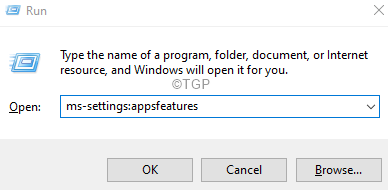
Schritt 3: Scrollen Sie im sich öffnenden Fenster nach unten und suchen SieWeb Media Extensions,und klicken Sie sie an.
Schritt 4: Klicken Sie auf der rechten Seite auf die drei Punkte und wählen Sie dannDeinstallieren Sie
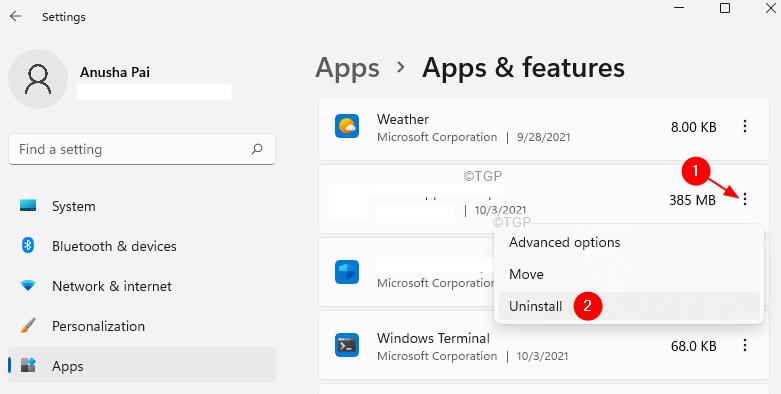
Schritt 5: Versuchen Sie, die Datei umzubenennen oder zu löschen, und überprüfen Sie, ob das Problem behoben wurde.
Lösung 2: Deinstallieren der Windows Media Extension über PowerShell
Schritt 1: Öffnen Sie das Terminal Run. Verwenden Sie die AbkürzungFenster+R.
Schritt 2: Tippenpowershellund halten Sie die TastenStrg+Umschalt+Eingabeum PowerShell im Admin-Modus zu öffnen.
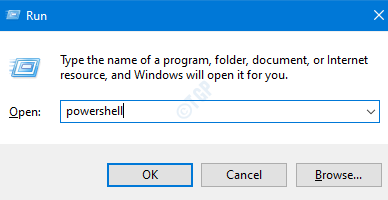
Schritt 3: Wenn Sie ein User Acess-Fenster sehen, in dem Sie um Erlaubnis gefragt werden, klicken Sie aufJa.
Schritt 4: Geben Sie die folgenden Befehle ein und drücken SieEingabe
Get-AppxPackage Microsoft.WebMediaExtensions | Remove-AppxPackage
Schritt 5: Versuchen Sie nun, die OGG-Dateien zu löschen oder umzubenennen.
Lösung 3: Führen Sie einen DISM- und SFC-Scan durch, um die beschädigten Systemdateien zu reparieren.
Schritt 1: Öffnen Sie das Terminal Run. Verwenden Sie die AbkürzungFenster+R.
Schritt 2: Tippen cmd und halten Sie die TastenStrg+Umschalt+Eingabeum die Eingabeaufforderung im Admin-Modus zu öffnen.
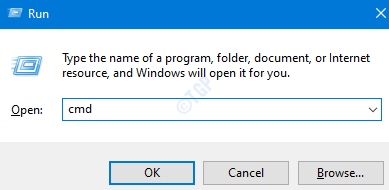
Schritt 3: Wenn Sie ein User Acess-Fenster sehen, in dem Sie um Erlaubnis gefragt werden, klicken Sie aufJa.
Schritt 4: Geben Sie die folgenden Befehle nacheinander ein. Achten Sie darauf, dass Sie nach jedem Befehl Enter drücken
chkdsk /f sfc /scannow
Beachten Sie, dass der Scanvorgang einige Zeit in Anspruch nehmen kann. Haben Sie also bitte Geduld.
Schritt 4: Prüfen Sie nach Abschluss des Scans, ob der Fehler behoben ist.
Das ist alles
Wir hoffen, dass dieser Artikel informativ war. Vielen Dank fürs Lesen.
Bitte kommentieren Sie und teilen Sie uns mit, wie Sie das Problem gelöst haben.

